sata硬盘驱动-sata硬盘驱动下载 v1.0官方版本
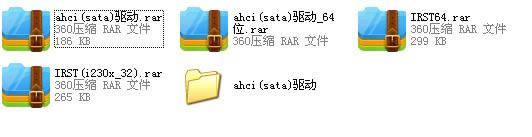
- 软件类型:驱动下载
- 软件语言:简体中文
- 授权方式:免费软件
- 更新时间:2023-07-02
- 阅读次数:次
- 推荐星级:
- 运行环境:WinXP,Win7,Win10,Win11
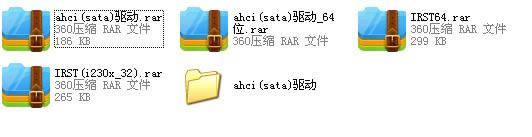
sata硬盘驱动是款解决蓝屏并提高SATA硬盘性能的工具,笔记本在安装XP操作系统时,开启AHCI就会蓝屏,不能安装原生ISO操作系统(XP、WIN2003等),在IDE模式下安装完操作系统,一改硬盘模式,也会蓝屏,sata硬盘驱动能很好的解决这些问题。需要的人赶紧下载吧!
sata硬盘驱动使用说明
打开ahci模式(sata)的正确步骤:
1、安装系统前在bios中将硬盘模式设置为ide兼容模式(别说你不会哦),然后安装系统,建议安装微软原版系统或是官方oem原版系统;
2、系统安装完毕后安装对应型号的主板驱动,重启;
3、重启后解压我提供的压缩包到任意位置,然后运行PREPARE文件夹中的install.cmd文件(vista以后的系统请右键以管理员身份运行),然后你会看到一个(也可能是两三个,闪得太快我没看清)黑黑的dos窗口一闪而过,然后手动重启电脑;
4、重启进入bios,设置硬盘模式为ahci(或sata)模式并保存退出进入系统,如能顺利进系统而不出现蓝屏,即说明安装正确,如果蓝屏就重新设置bios中硬盘为ide兼容模式,进系统后重复上一个步骤;
5、如果能顺利进入系统,则不要进行任何操作,你会看到右下角任务栏那里显示正在安装硬件驱动程序,装完会提示你重启,确定之;
6、重启后到设备管理器中查看,在IDE ATA/ATAPI控制器项下你会看到“标准串行模式AHCI1.0”,这即说明ahci模式已经打开,但是,还没完;
7、右键那个“标准串行模式AHCI1.0”,选择更新驱动程序,选择“浏览计算机以查找驱动程序软件”,定位到第三步中解压后的文件夹,确定,你会看到“正在安装驱动程序”,成功后提示重启,确定之;
8、重启后再到设备管理器中查看,在IDE ATA/ATAPI控制器项下你会看到“Intel(R) ICH9M-E/M SATA AHCI Controller”,当然,由于平台不同,前半部也可能显示为ICH7M-E/M或ICH8M-E/M,或是更高的版本,但是后面红色大号字的部分一定要出现,否则即不说明AHCI驱动正确安装。至此,操作完毕。
重点说明一下:目前网上很多集成sata的系统,如果你会正确安装sata驱动,最好还是选用纯净的原版系统,我不看好任何所谓的集成了这个或那个的系统,因为不好的东西也可以集成,还是自己动手要安全得多。

